
이미 워존 최적화 글을 작성하였으나 난 최근에 그 방법들보다 훨씬 더 효율적인 방법을 알아냈다.
해외 유튜버들 영상을 여러 개 찾아보다가 알게 된 사실인데, adv_option이라는 콜옵 파일 내의 값을 수정해서 프레임을 높이는 방법이다. 개인차가 있을 수는 있으나 내가 먼저 작성한 글의 방법들로는 10에서 15, 높게는 20까지 올릴 수 있는데 이 방법도 비슷한 정도로 프레임을 높일 순 있으나 수정하기 전보다 프레임 방어율 등이 현저히 높아졌다. 지금부터 그 방법을 소개해드리도록 하겠다.
워존 최적화에 대한 글은 아래 첨부된 글을 읽어주길 바란다.
워존 에서 프레임 높여보자! 콜 오브 듀티: 워존(Call of Duty: Warzone) 최적화(ver.2021)
최근 들어 유저수 1억 명을 돌파한 게임 콜 오브 듀티: 워존 국내에서는 인지도가 해외에 비하여 별로 높지 않지만 여전히 그 인기는 나날이 높여져 가고 있다. 하지만 이 게임에는 크나큰 문제
illhyhlequalgaesaeki.tistory.com
adv_option 파일이 정확히 무엇인지는 모르나 콜옵에 CPU사용량 이라든지 VRAM사용량 등에 영향을 주는 것 같다.
이 파일은 파일 탐색기를 연 후 아래의 경로에서 찾아볼 수 있다.이런 파일까지 만져줘야 하는 똥겜
C:\Users\King Seungwoo\Documents\Call of Duty Modern Warfare\players
(내 PC - 문서 - Call of Duty Modern Warfare - players)

파일을 열어보면
이런 글들이 적혀 있는 메모장을 볼 수 있다.
우리는 VideoMemoryScale과 RenderWorkerCount 이 두 개를 알아볼 껀데 먼저 전자부터 알아보자면
인게임 설정에 그래픽 탭에서 우측을 보면 알 수 있듯이 현재 설정으로 인해 사용되는 VRAM 양과 사용 가능한 최대 VRAM양을 볼 수 있다. VRAM 사용량이 최댓값을 넘게 될 시 빨간색으로 뜨며 설정을 적용할 시에도
경고 메시지가 뜬다.

저 최댓값을 adv_option파일에서 앞서 말한 VideoMemoryScale의 값을 바꿔서 올려주거나 낮춰줄 수 있다.
기본값은 0.85로 되어있을 텐데 팁을 주자면 값을 1.0부터 시작하여 VRAM사용량이 최댓값을 넘어 빨간색이 뜨지 않도록 조금씩 값을 바꿔가면 좋다. 빨간색이 떠도 게임이 돌아가긴 하지만 그 이상의 VRAM용량을 사용하지 못하며 그에 따른 프레임 감소가 있다. 반대로 여유 VRAM 잔여량이 너무 많이 남아도 프레임이 낮아지거나 프레임 드롭 현상이 자주 일어날 수 있다.
다음으로는 RenderWorkerCount를 알아보자. 처음에 해외 유튜버들의 영상을 여러 개 찾아보았다 하였는데 대부분의 영상들에서 이 RenderWorkerCount의 값을 CPU의 코어수의 절반 혹은 CPU 스레드 수의 절반으로 설정해놓으라고 하였다. 어느것이 맞다고 확실히 나도 할 순 없으나, 국내 커뮤니티도 뒤져본 결과 코어 수/2로 값을 설정 할때가 더 프레임이 잘 나온 사람도 있었고 쓰레드 수/2로 값을 설정해놓을 때가 더 잘 나온 사람도 있었다.
그래서 필자는 둘 다 시도해 보았는데 컴퓨터마다 차이가 있을 순 있지만 스레드 수/2를 하면 몇 프레임정도는 더 잘나오는 것 같았지만 프레임 방어율이 현저히 낮아졌다. 반대로 코어 수/2로 설정했을 때는 몇 프레임은 더 안나오더라도 전과 다르게 바깥에서도 70프레임 이상으로 나와줬으며 프레임 방어율도 뛰어났다.
여기서 CPU의 코어수와 쓰레드 수를 어떻게 알 수 있는지에 궁금하다는 사람도 있을 거다.
우선 작업 관리자를 실행한 뒤(작업 관리자는 Ctrl + Alt + Del 키를 눌러 키거나 작업 표시줄을 우클릭 하여 킬 수 있다) 성능 탭에 CPU에서 볼 수 있다.

가장 중요한 건 컴퓨터 성능이겠지만, 이렇게라도 좀 더 쾌적한 환경에서 게임을 하려고 노력해야 하는 건 어쩔 수 없는 것 같다. 만일 워존 프레임을 높일 수 있는 다른 방법을 알아낸다면 다시 포스팅으로 찾아오도록 하겠다.
__유용할만한 다른 포스팅__
내 SSD를 효율적으로 관리해보자! 삼성 SSD 전용 소프트웨어 삼성 매지션(Samsung Magician) 다운로드
소개 삼성 매지션은 삼성 SSD의 전용 관리 프로그램이다. SSD에 대한 세부 정보를 알 수 있게 해 주며 그 외에도 SSD 벤치마킹 테스트, SSD 상태 진단, SSD 여유 공간 할당, SSD 성능 향상 등의 기능 등
illhyhlequalgaesaeki.tistory.com
스팀(Steam) 싱글 게임 추천 5선! | BEST 5
스팀(Steam) 싱글 플레이 게임 추천 BEST 5 1. 디스아너드 2(Dishonerd 2) 장르 1인칭(FPS) 잠입 액션 스팀 태그 평가 최근 매우 긍정적(2022.9.30 기준) 모든 매우 긍정적(2022.9.30 기준) 한글화 미지원(다이렉
illhyhlequalgaesaeki.tistory.com
로지텍 G HUB(Logitech G HUB) 소개 및 다운로드 - 로지텍 제품 관리 소프트웨어
평소 게이밍 장비를 사용하는 사람들 중 로지텍의 제품들을 쓰는 사람들의 비중이 꽤나 될 것이다. 필자도 키보드와 마우스를 로지텍 제품을 사용하고 있다. 그런 분들을 위해 로지텍 제품 소프
illhyhlequalgaesaeki.tistory.com
윈도우(Windows) 10, 전원 옵션에 '최고의 성능' 추가하기
WINDOWS 10 전원 옵션에 '최고의 성능' 추가하기 작업표시줄 우측 하단에 위치한 돋보기 아이콘을 입력하여 검색창을 킨 뒤 'cmd' 혹은 '명령 프롬프트' 라고 입력합니다. 명령 프롬프트를 우클릭 한
illhyhlequalgaesaeki.tistory.com
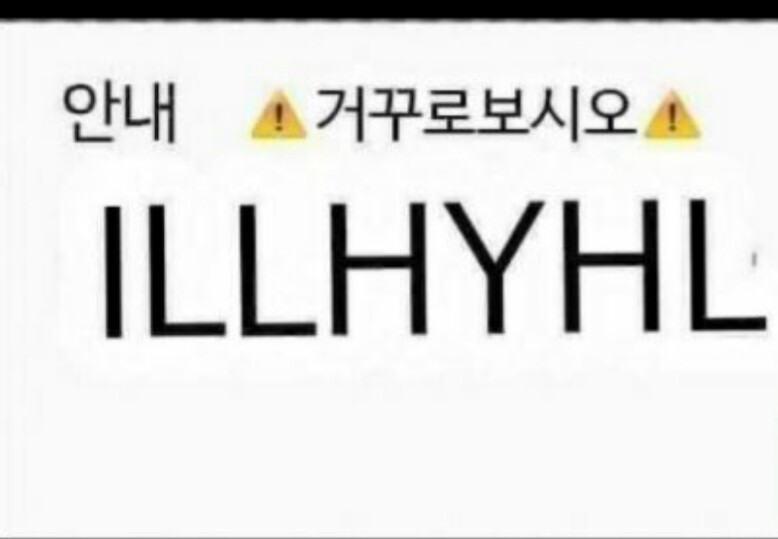




댓글